Pada tulisan kali ini penulis ingin berbagi sebuah tutorial untuk perangkat mobile ios untuk aplikasi Snapchat.
Belakangan ini media social yang satu ini memang sedang naik daun, karena fitur video story dan photo yang sangat interaktif dengan berbagai filter AR (Augmented Reality) pada wajah yang sangat menarik dan unik. Dengan Snapchat user dapat merekam atau memoto aktivitas kesehariannya dan dapat dipublikasikan pada user lainnya.
Walaupun hanya dapat dilihat oleh user lain selama pembuatan video story tersebut sampai dengan 24 jam lamanya, pada update-an terbaru Snapchat versi 9.40.1.0 menghadirkan fitur terbarunya yaitu video story yang sudah dibuat dapat disimpan didalam aplikasi tersebut dan dapat dikunci jika memiliki video yang dianggap privasi oleh user. Pada update-an terbaru Snapchat juga hadir dengan desain tampilan baru yang lebih menarik. Untuk lebih lengkapnya kalian dapat lihat pada situs resmi Snapchat.com
Dalam kasusnya banyak pengguna yang masih merasa kesulitan dalam merekam video pada Snapchat dikarenakan harus selalu menekan tombol record pada aplikasi dengan. Demikian penulis akan memberikan tips agar dapat merekam sebuah video pada aplikasi Snapchat tanpa menekan tombol record secara manual pada smartphone ios. Berikut adalah langkah-langkahnya :
Cara Merekam Video Snapchat pada Ios Tanpa Menekan Secara Manual
1. Buka Setting, kemudian pilih General
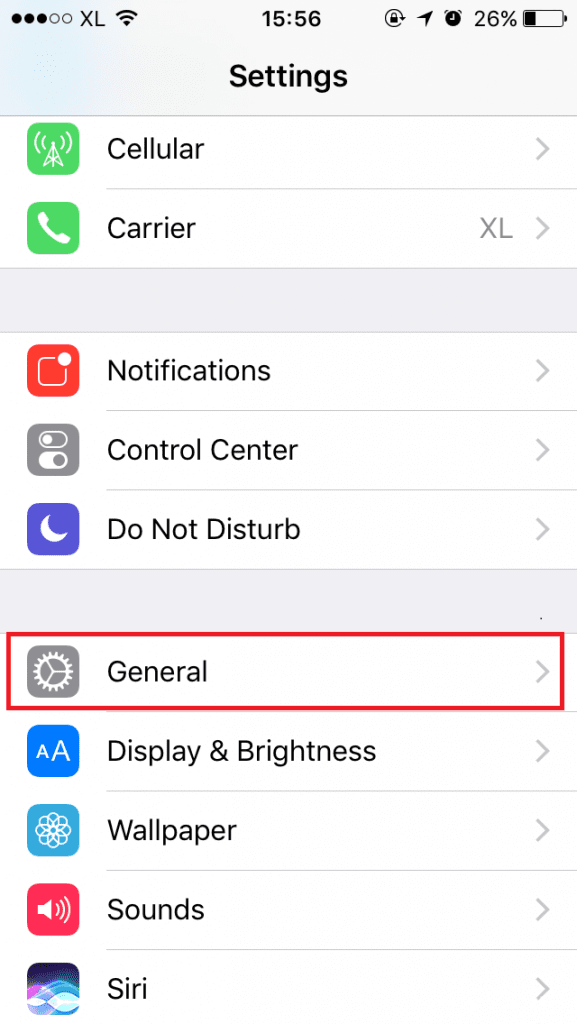
2. Setelah itu pilih Accessibility.
3. Pada General pilih AssistiviveTouch.
4. Selanjutnya pilih Create New Gesture, untuk membuat sebuah gesture.
5. Tekan dan tahan pada layar smartphone, kemudian gerakan sedikit agar waktu gesture dapat mencapai 10 detik. Jika hanya diam, maka gesture hanya akan me-record selama 6 detik, sedangkan Snapchat memiliki durasi maksimal 10 detik untuk membuat 1 buah video story.
6. Lalu Save gesture yang sudah dibuat dan masukan nama gesture seperti di bawah ini :
7. Kembali ke langkah 4 dan pilih Costumize Top Level Menu, untuk mengatur gesture yang telah dibuat pada menu AssistiviveTouch. Tap Icon yang akan diganti dengan gesture yang telah dibuat, agar dapat tampil dibagian depan pada menu AssistiviveTouch seperti di bawah ini :
8. Langkah terakhir adalah mencoba gesture, buka aplikasi Snapchat, lalu ke bagian record video, buka AssistiviveTouch dan pilih gesture yang telah diatur pada langkah 7. Arahkan titik gesture kebagian record seperti pada gambar di bawah ini :
Demikianlah tips untuk merekam video pada snapchat tanpa menekan tombol record secara manual pada smartphone ios. Semoga bermanfaat.